
Triar la plantilla adequada per al vostre PowerPoint
Les presentacions són la primera impressió que podeu causar als vostres empresaris, així que assegureu-vos que estigui a l’alçada i tingui un aspecte fantàstic. Treballar en una presentació de PowerPoint és fàcil, mentre que podeu explorar les diverses opcions per fer les diapositives més atractives per als ulls de les persones a qui esteu presentant. Recordeu sempre que menys és més, sobretot en el disseny de la vostra plantilla per a la presentació. Sigui senzill i elegant.
Seguiu els passos que s'esmenten a continuació per crear una potent plantilla de PowerPoint per a la vostra presentació.
- Obriu el vostre MS PowerPoint a un document en blanc. Aneu a Fitxer quan obriu PowerPoint feu clic a nou per obrir un fitxer nou. De les diverses opcions de plantilles per a la presentació, seleccioneu una presentació en negre que és la primera opció a la pantalla.
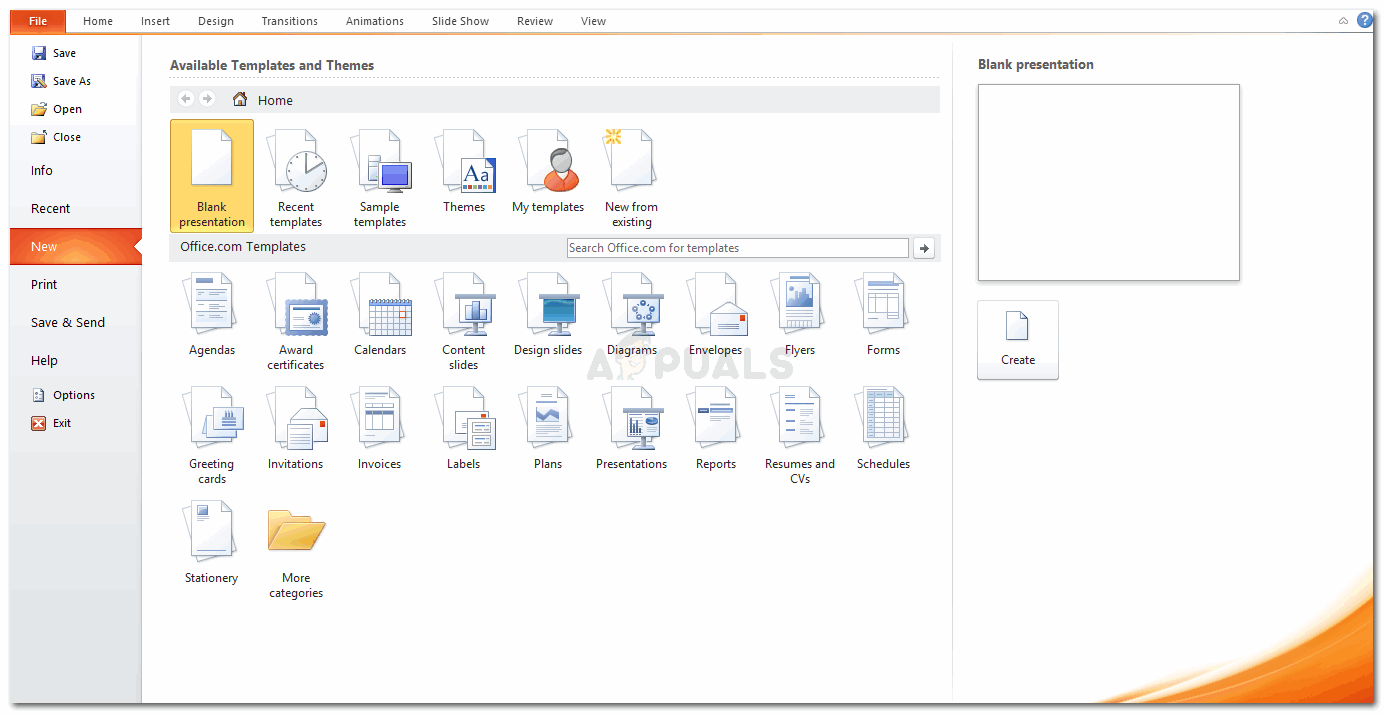
Seleccioneu una presentació buida / en blanc per començar
- Així serà la vostra presentació en blanc.
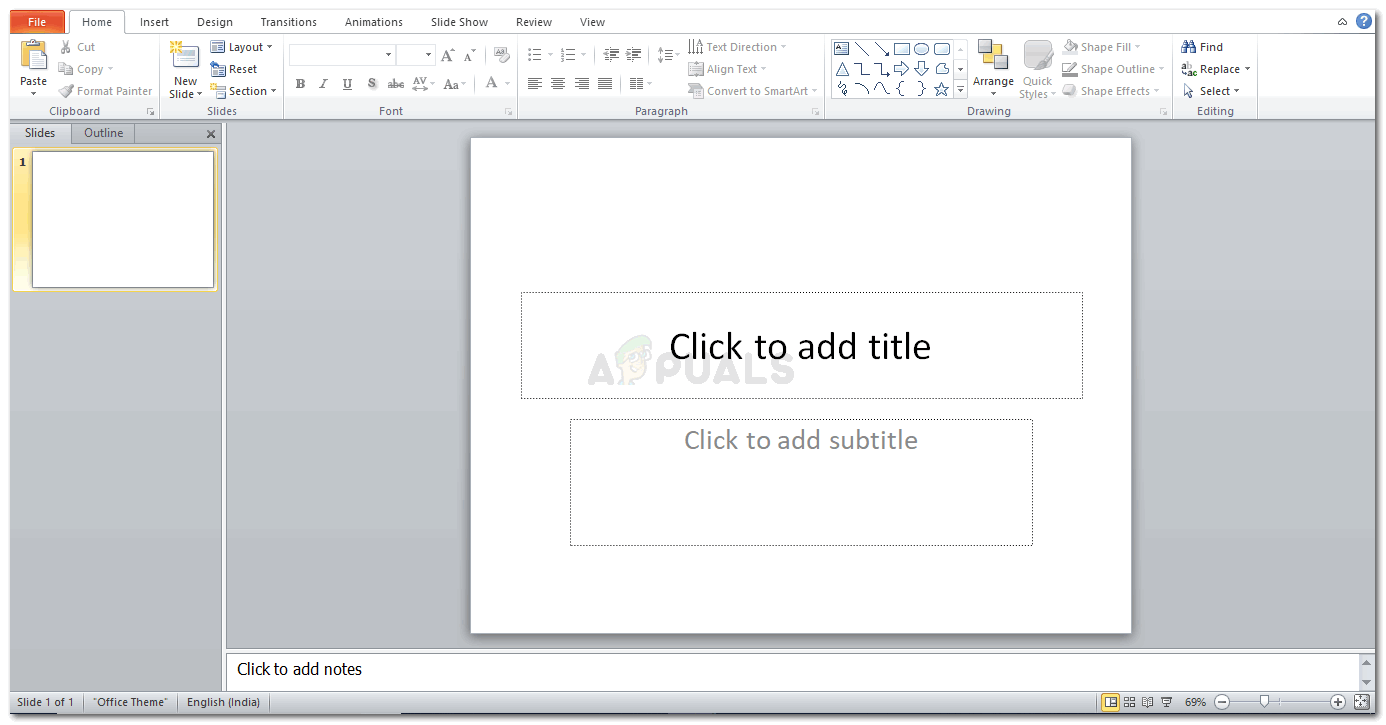
Començant des del principi
- Feu clic a la pestanya 'Disseny' de la barra d'eines superior.
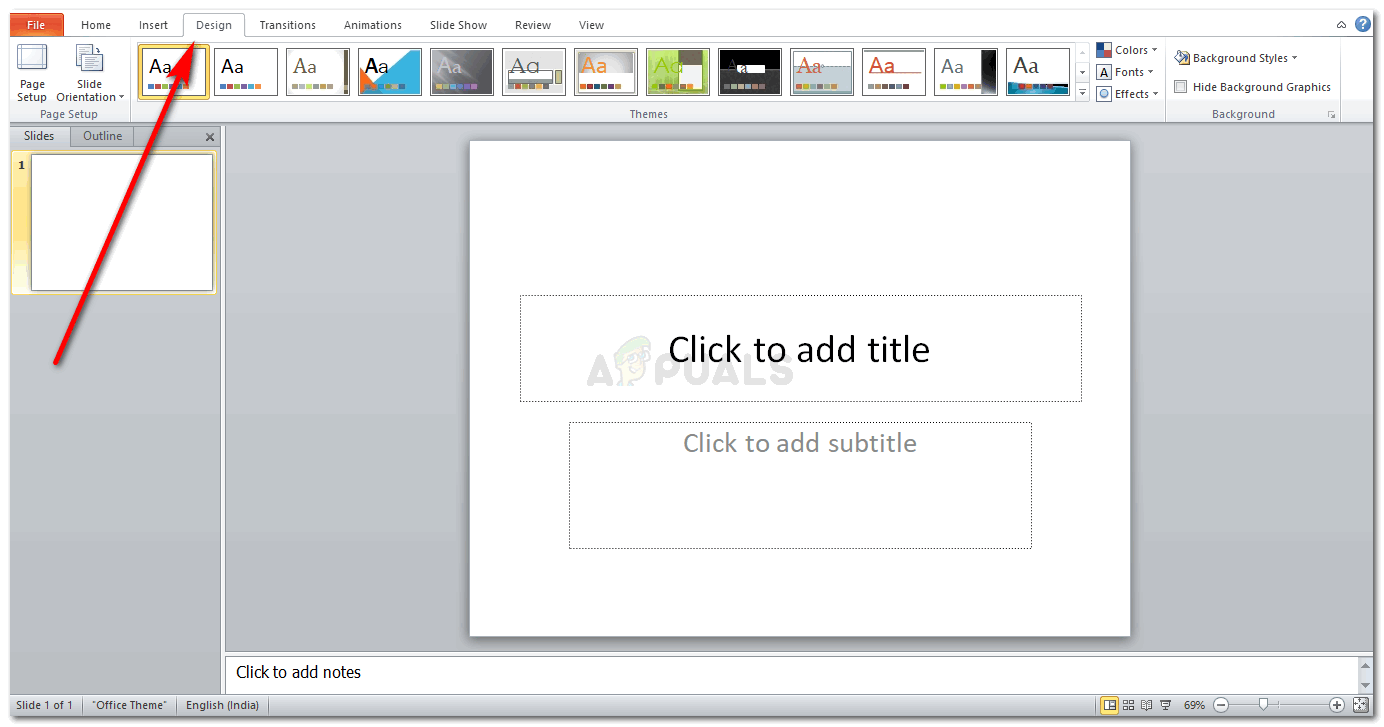
Pestanya Disseny
Se us mostraran diverses opcions per editar el disseny de presentacions. Seleccioneu l'orientació de les presentacions, com voleu que apareguin les diapositives, si voleu orientació horitzontal o vertical.
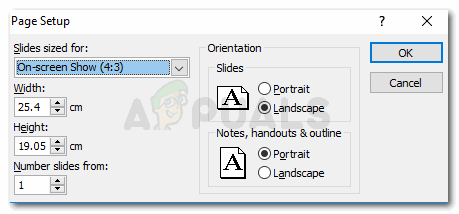
Opcions de configuració de la pàgina
També podeu canviar la mida de les diapositives segons els vostres requisits. A Configuració de la pàgina, seleccioneu la mida de la diapositiva a la llista desplegable sota l’encapçalament 'Mides de diapositives per a'.
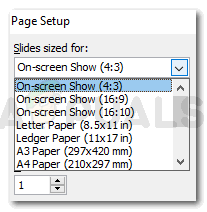
Configureu la pàgina de diapositives cap amunt. Podeu triar la mida segons els requisits de la vostra presentació
He seleccionat A3 només per a aquest exemple. Una mida de diapositiva gran us ajudaria a afegir més detalls a una pàgina.
- Ara aneu a la pestanya Visualització de la barra d'eines superior i feu clic a 'Diapositiva principal'.
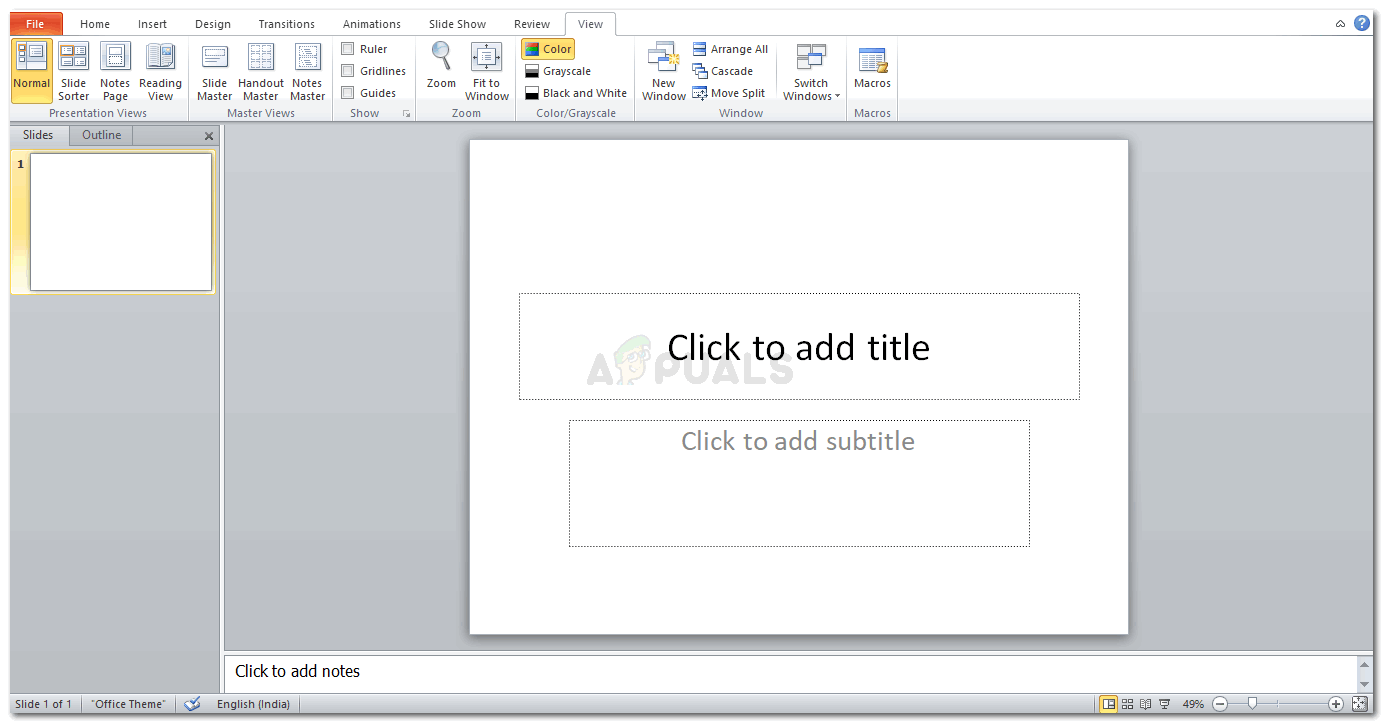
Es tracta d’una senzilla diapositiva de presentació
Si feu clic a Diapositiva principal, la pantalla i les diapositives que teniu al davant quedaran així.
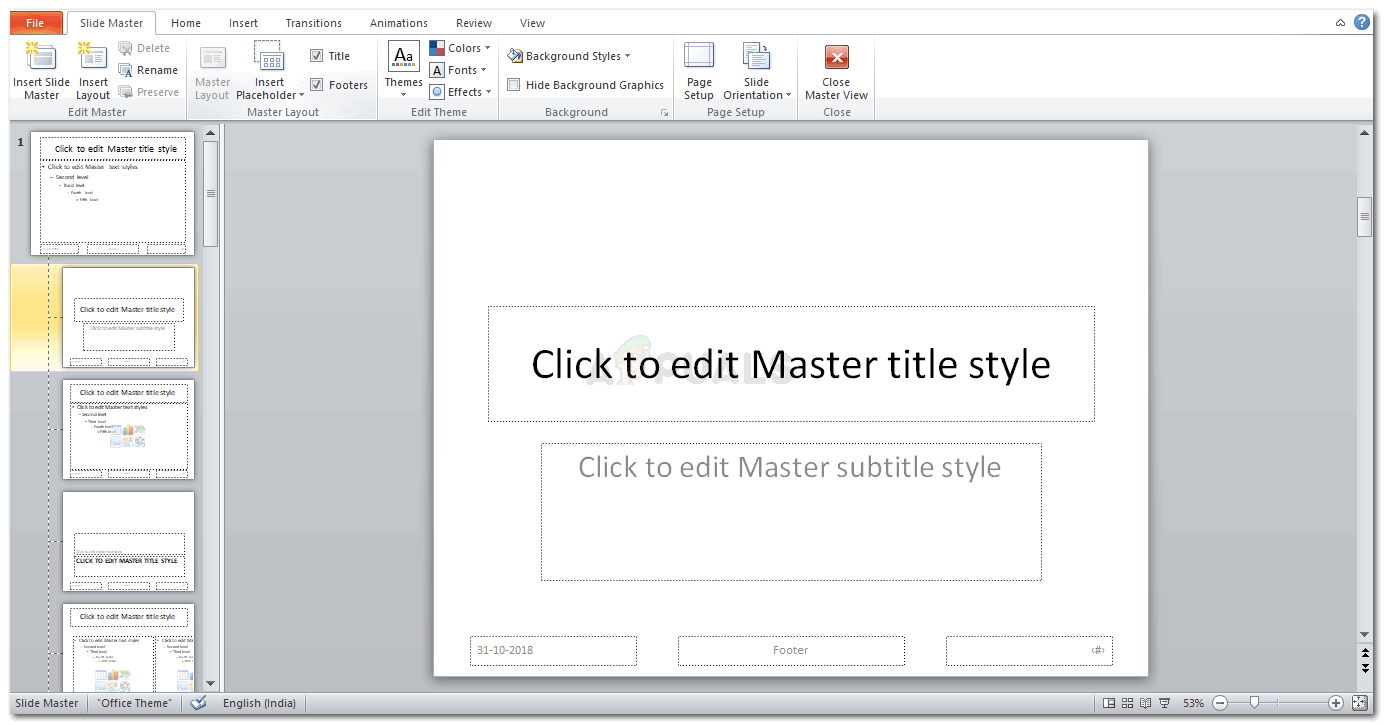
Inserció d'una diapositiva principal
- Utilitzeu les pestanyes següents a la diapositiva principal

Opcions d’eines per dissenyar les diapositives
e per fer canvis importants a la plantilla.
- Utilitzeu la pestanya Temes per afegir un fons interessant a totes les diapositives. Quan preneu el cursor sobre cada tema, podeu previsualitzar com apareixerà a la diapositiva. Això us ajudarà a triar un tema per a la diapositiva, ja que podeu veure la previsualització a la pantalla.
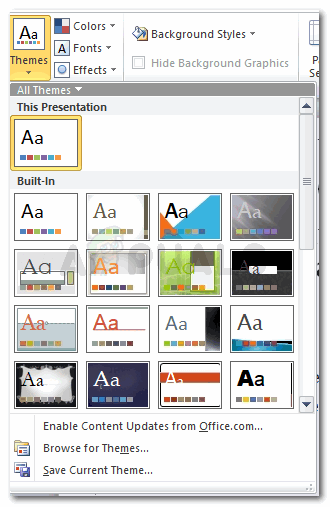
Temes per triar
Vaig a fer clic en un dels temes, que seleccionaran aquest tema per a totes les diapositives automàticament, canviant totes les diapositives. Podeu veure l’aspecte de les diapositives ara un cop heu fet clic a un dels temes. A continuació, es mostren les meves diapositives.
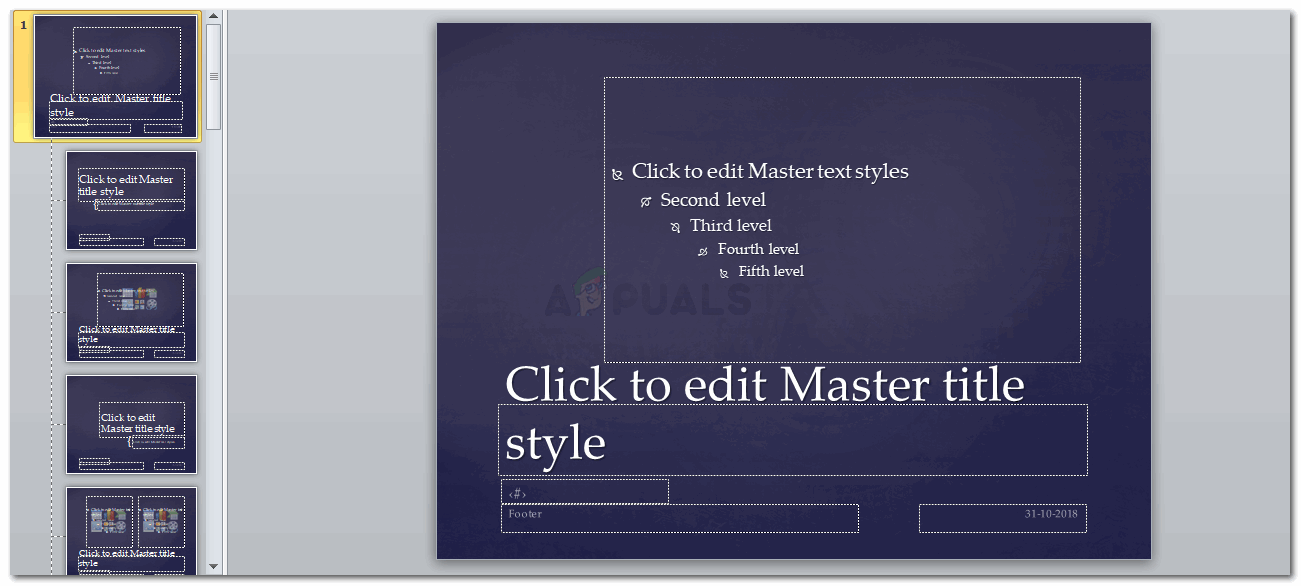
el tema seleccionat
Amb la pestanya 'Colors', puc canviar l'esquema de colors del tema que coincideixi amb el meu contingut o producte sobre el qual escric. El vaig canviar pel següent esquema de colors.
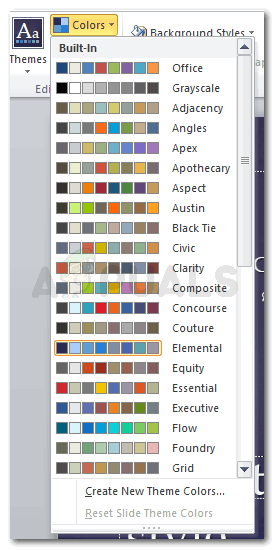
Paleta de colors per al tema de les diapositives
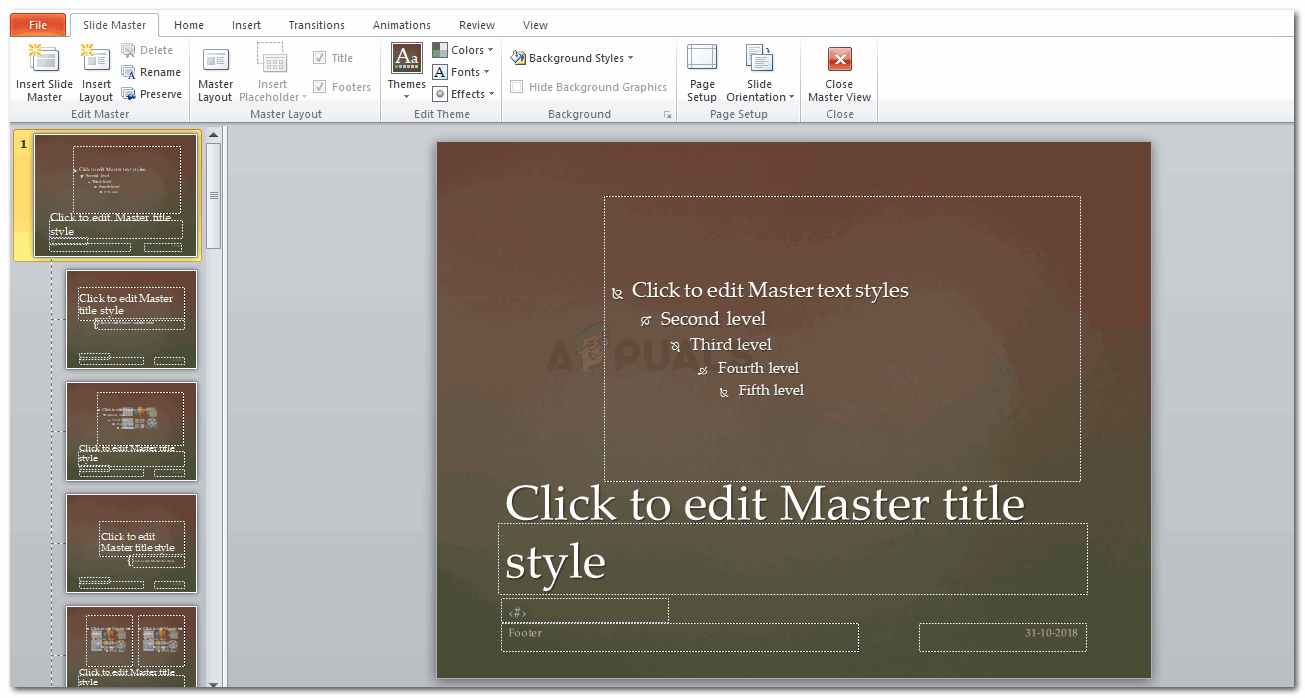
Canvieu els colors en conseqüència
Canvieu l'estil del fons amb les opcions següents a PowerPoint.
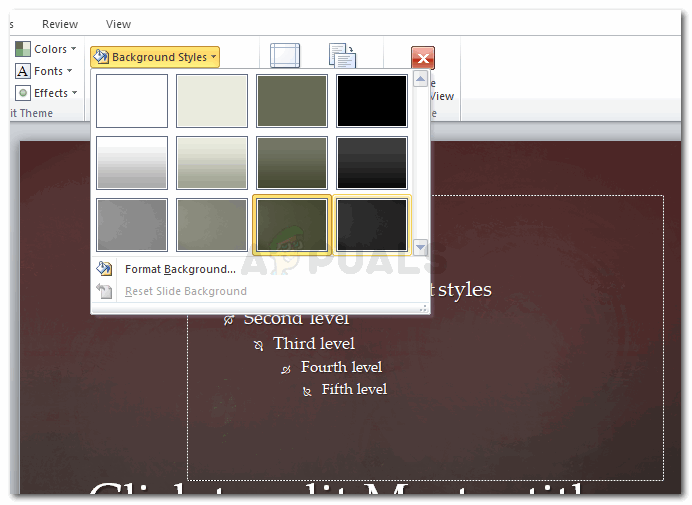
Afegiu un estil de fons
- Veieu les seccions en una diapositiva? S’anomenen espais reservats. Podeu eliminar un marcador de lloc simplement portant el cursor a la vora d’aquest marcador de posició i seleccionant-lo. Un cop seleccionat, premeu el botó Suprimeix.
També podeu afegir positius en una diapositiva buida. Per a això, notareu una pestanya per a 'Insereix el suport del lloc' a sota de Diapositiva principal a la barra d'eines superior. Quan feu clic a aquesta pestanya, se us dirigirà a tantes opcions més per a les diapositives. Podeu afegir un posicionador per a una imatge, un gràfic, un vídeo o fins i tot text.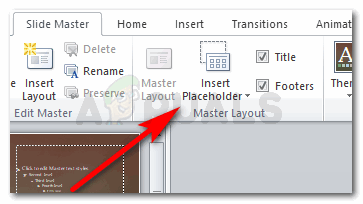
Inseriu el lloc

Quan arrossegueu el cursor per crear un marcador de posició, així apareixerà la vostra pantalla
L’objectiu d’un posicionador de lloc és proporcionar prou lloc a la diapositiva per a una funció específica. Això mantindrà la diapositiva equilibrada i organitzada. Si no afegiu un lloc, és possible que el vostre contingut se superposi en algun moment de la presentació, cosa que us pot ser difícil d’editar. D'aquesta manera, podeu editar el suport del lloc per separat. I si no us agrada el contingut d’aquest lloc determinat, podeu suprimir-lo.
En fer clic a qualsevol posicionador de lloc des de les opcions, el cursor sembla un signe més (+). Podeu fer clic i arrossegar el cursor a la diapositiva per ajustar el lloc on vulgueu afegir-lo.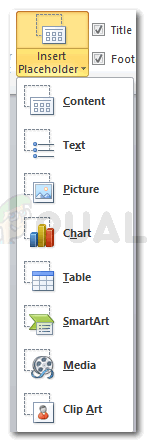
Opcions per als espais reservats
He creat un suport per a imatges predissenyades, de manera que ara puc afegir qualsevol imatge aquí.
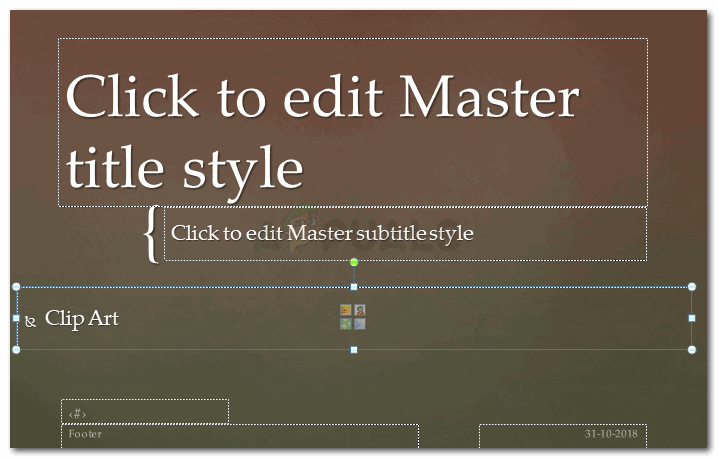
Suport per a imatges predissenyades
Fins i tot puc moure el marcador de posició seleccionant-lo i moure el cursor mentre encara he premut el botó esquerre del ratolí. També podria augmentar la mida del portaequipatges arrossegant el punt a les cantonades del portaequipatges o reduir-ne la mida, depenent de l’espai que vulgui que ocupi.
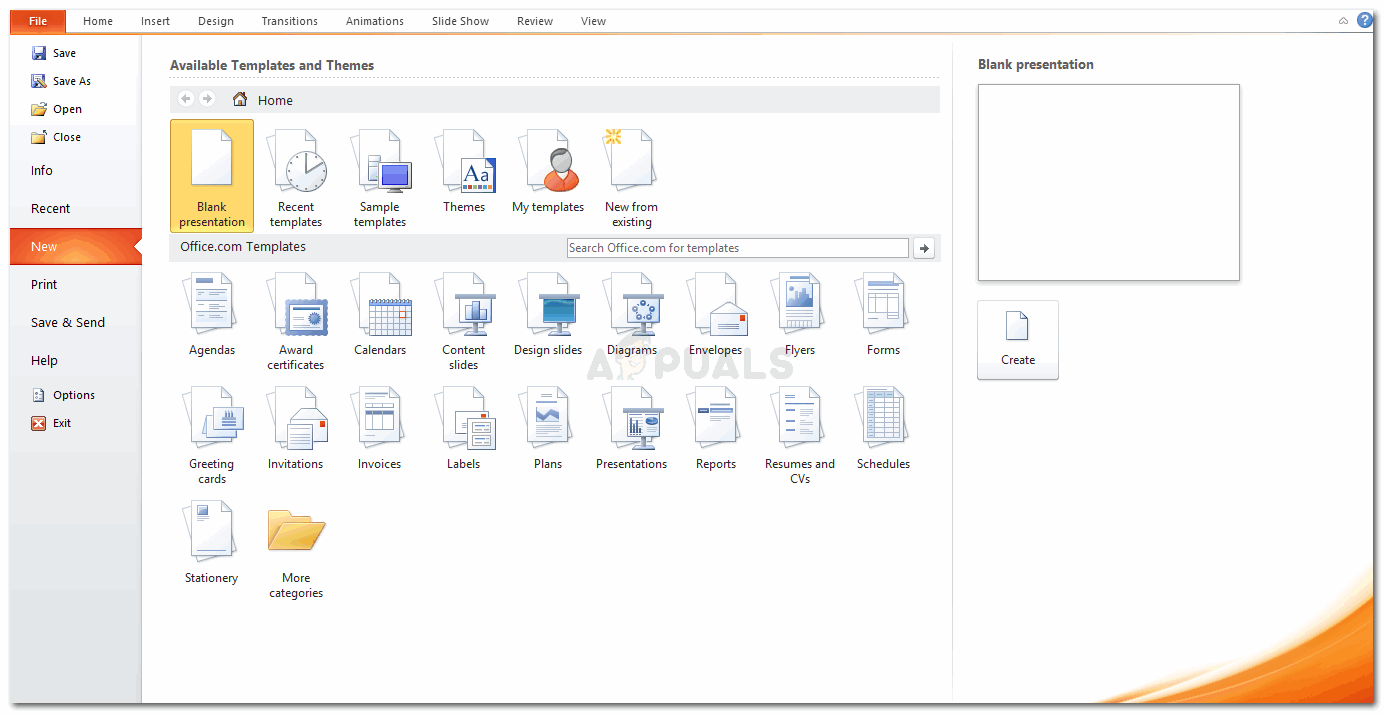
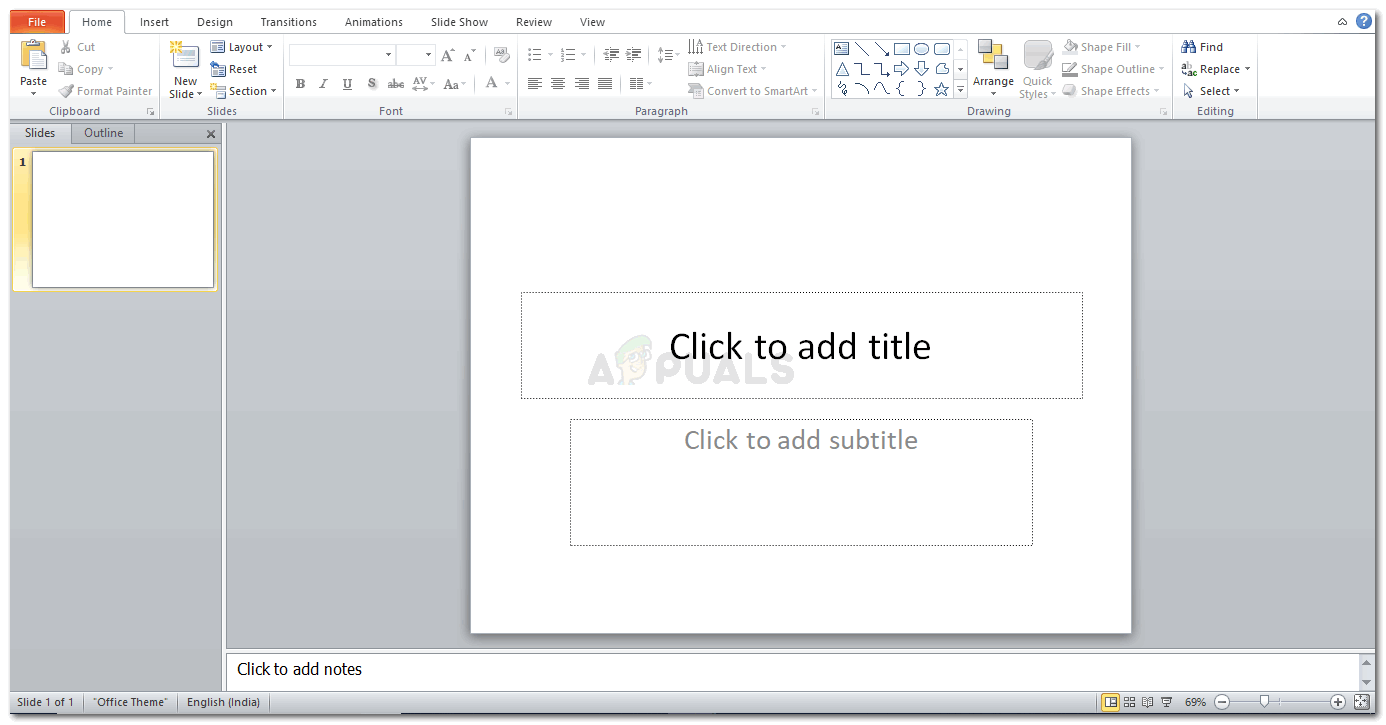
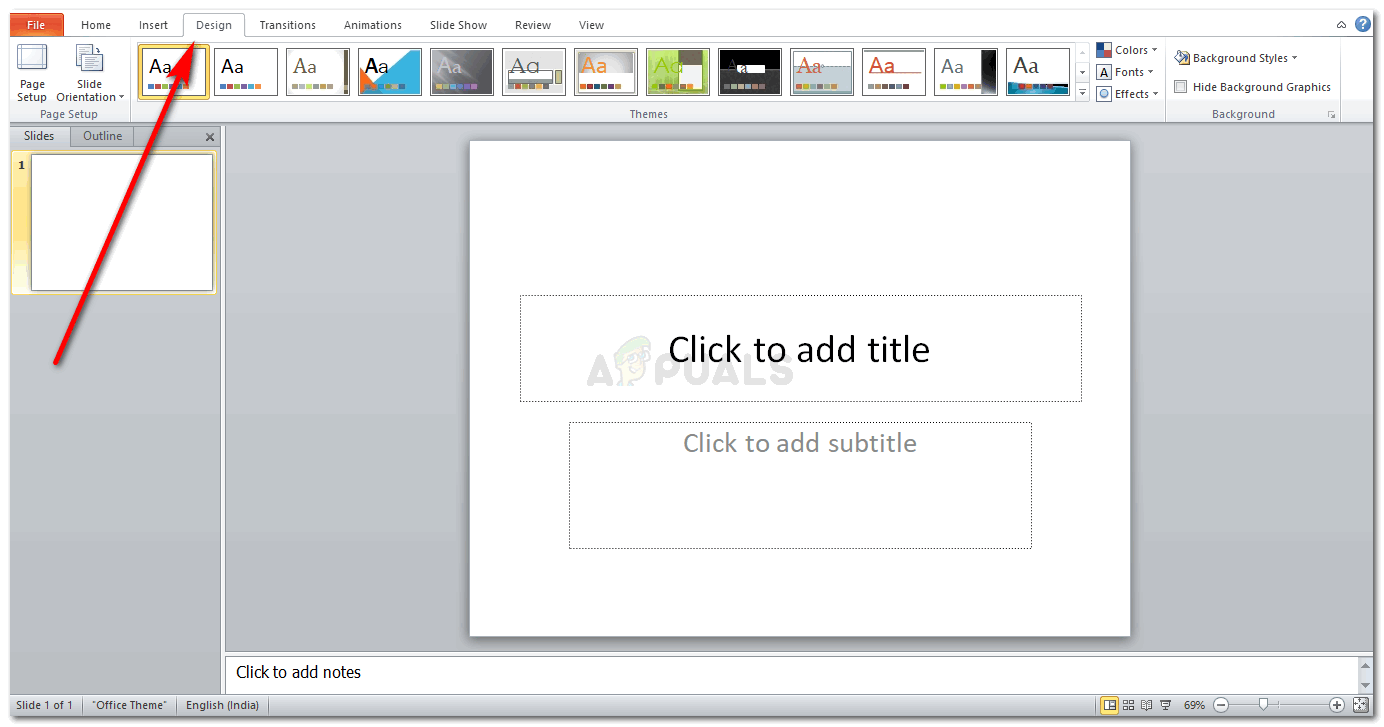
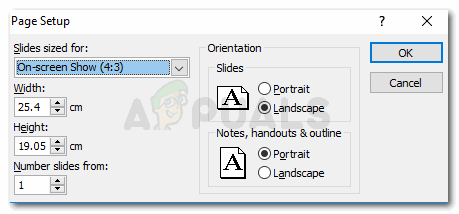
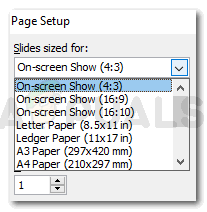
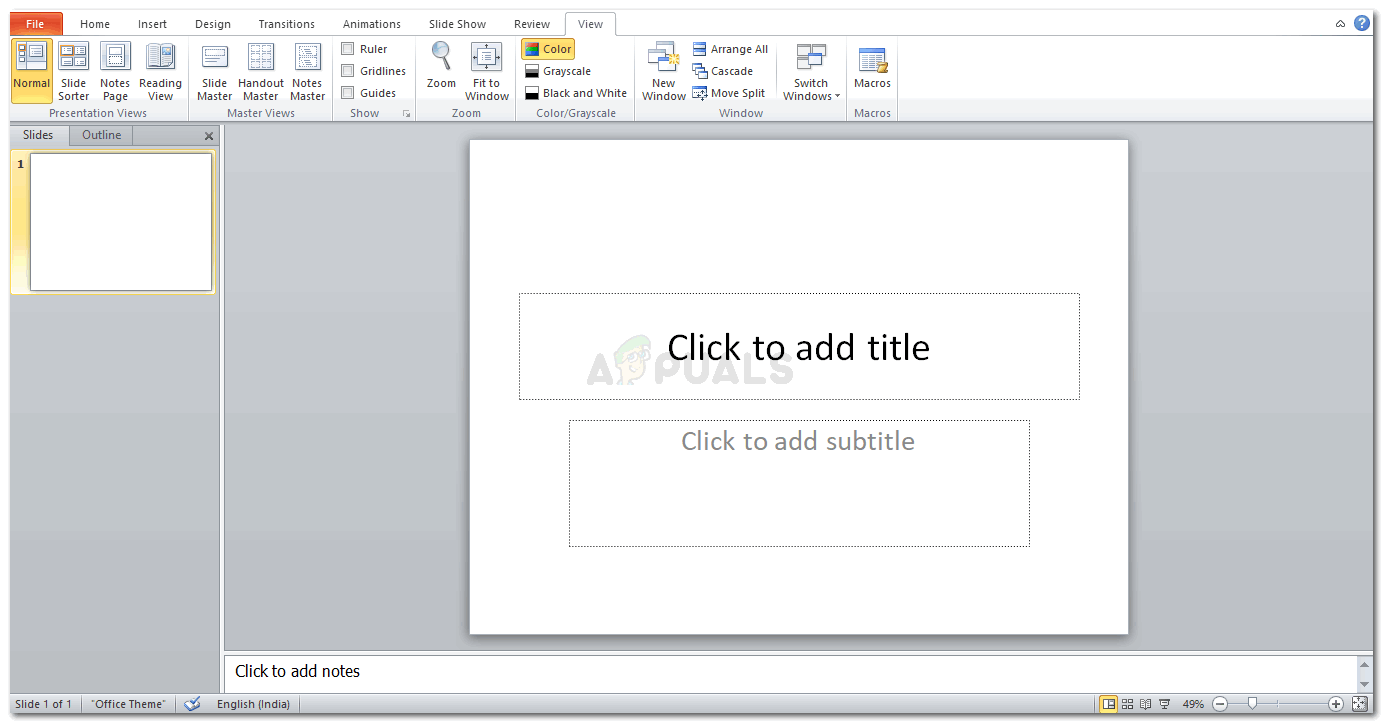
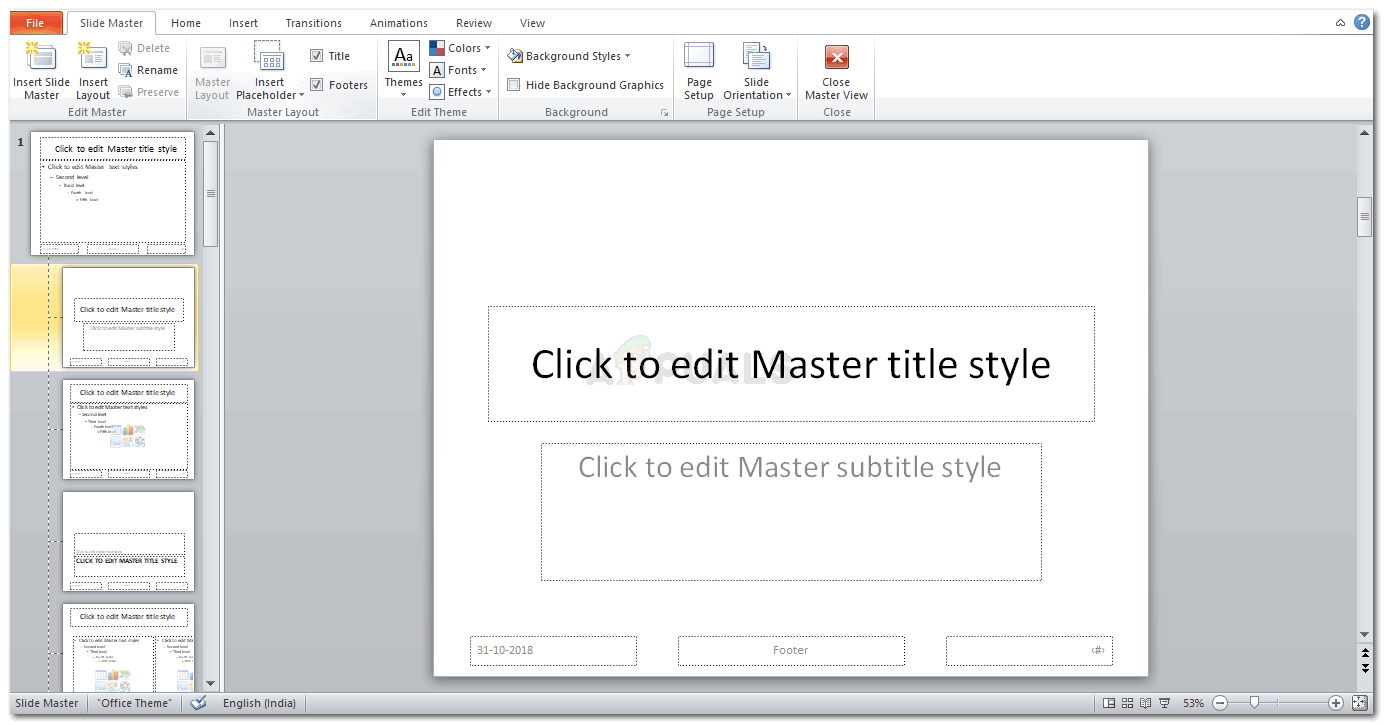

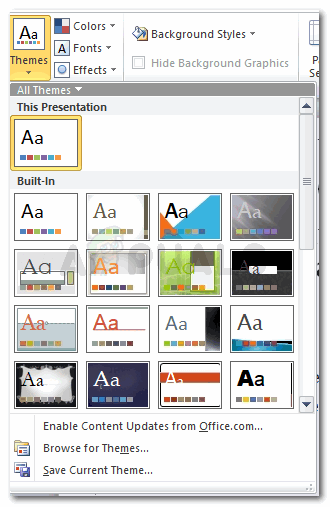
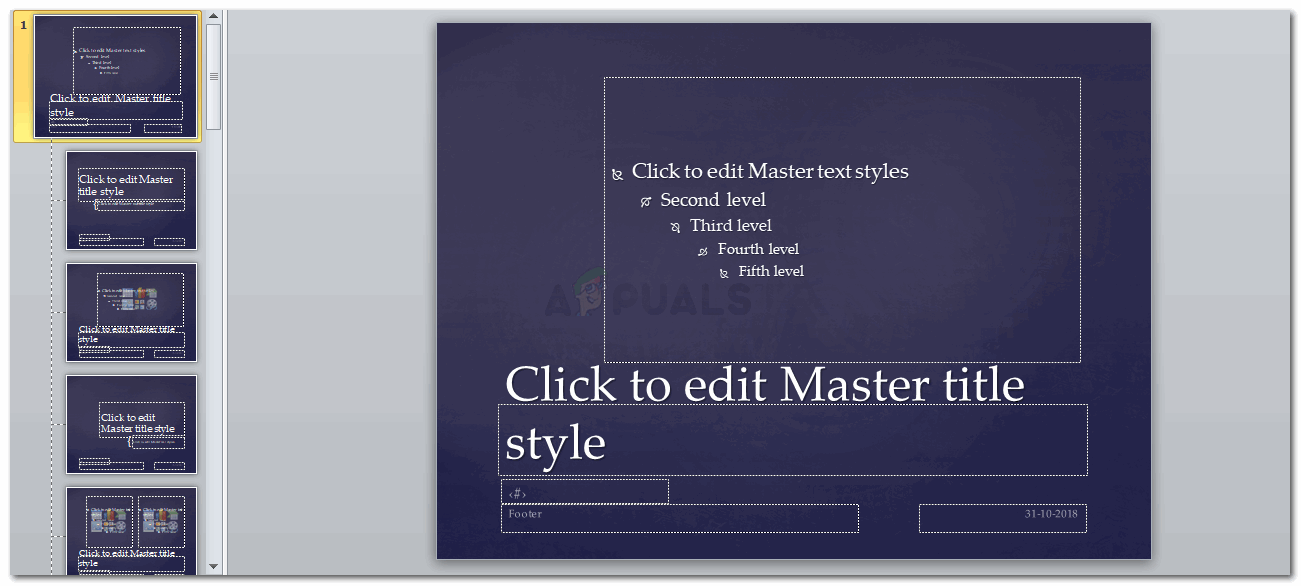
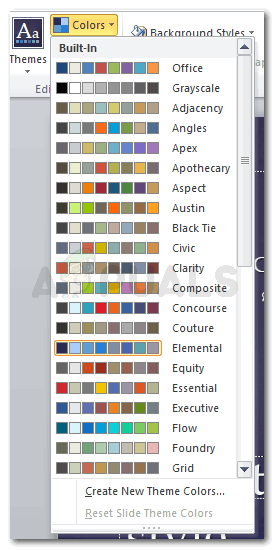
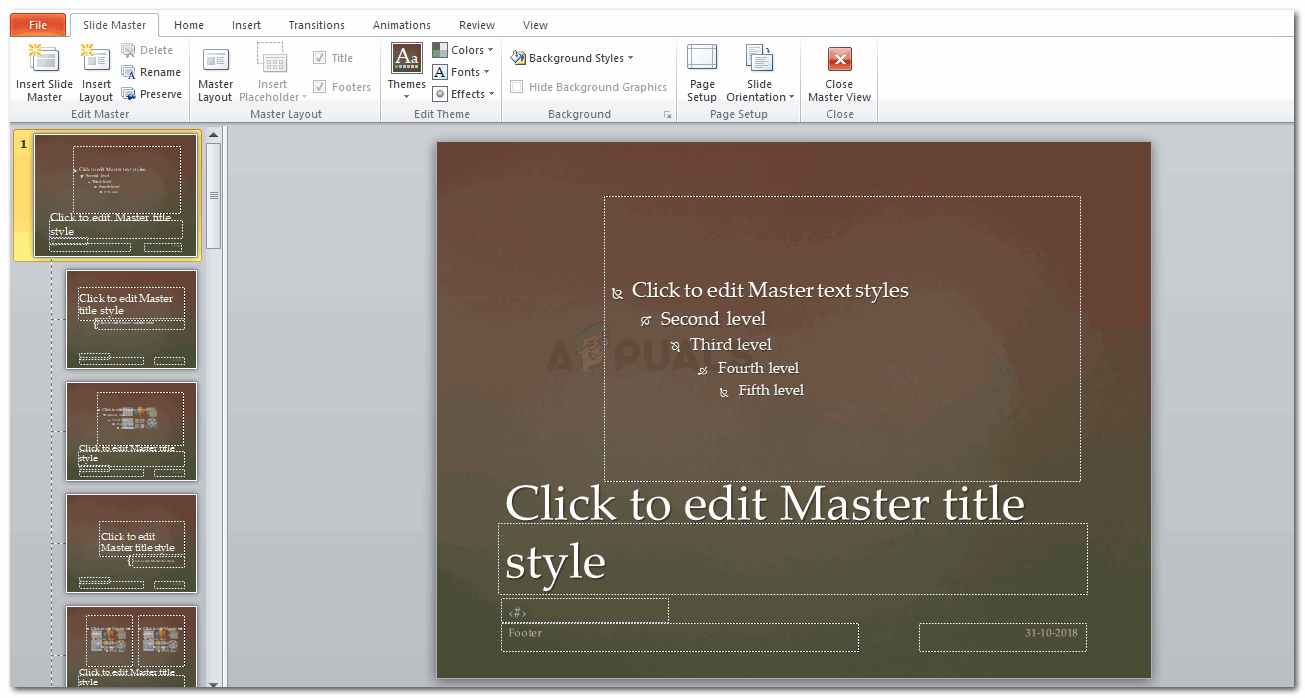
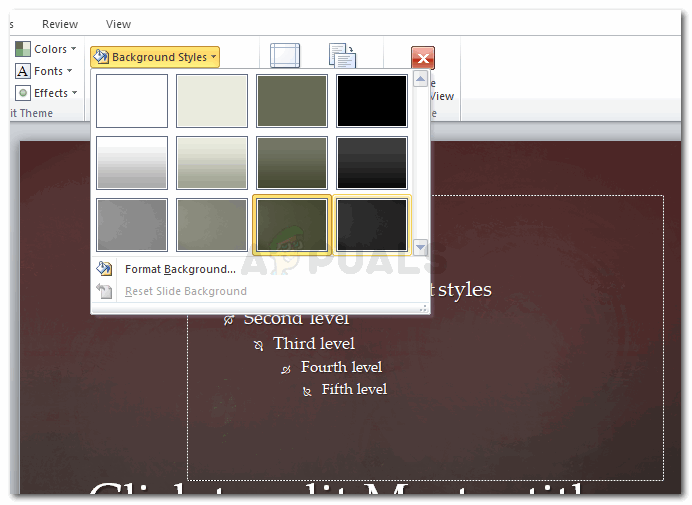
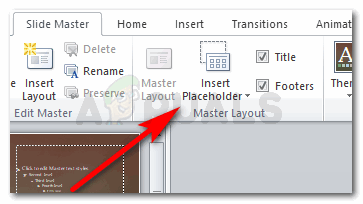

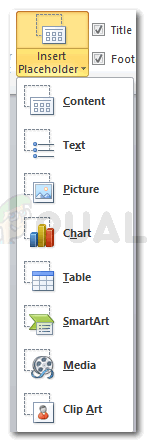
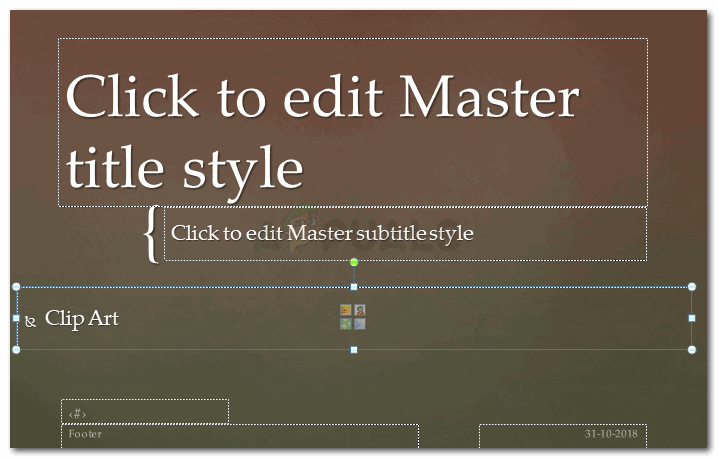


















![[FIX] 'No s'ha trobat un gravador de disc' en gravar una imatge](https://jf-balio.pt/img/how-tos/61/disc-burner-wasn-t-found-when-burning-an-image.jpg)




